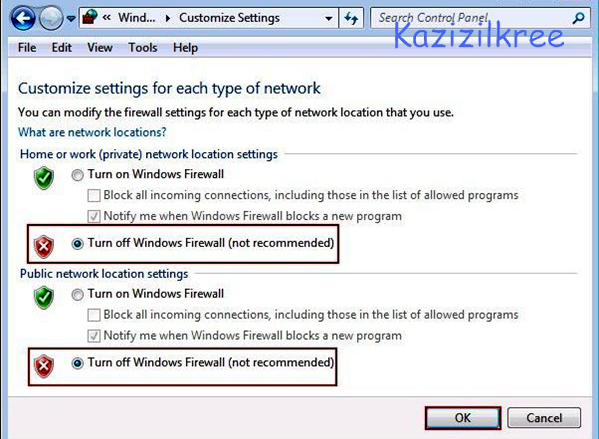Iphone 5s выдает ошибку 9
В отличии от ошибки 3194 или ошибки 4014 , iTunes Ошибка 9 достаточно редкая ошибка. В этой статье мы попытаемся объяснить из-за чего возникает эта ошибка и покажем как исправить ее. В большинстве случаев, ошибка 9 появляется, когда вы пытаетесь обновить прошивку.
Как и большинство кодов ошибок, существует множество исправлений для Itunes ошибки 9. Что-то может сработать на вашем устройстве, что-то нет. И единственное, что нужно вам сделать, это попробовать все возможные варианты для решения вашей проблемы. Ошибка 9 при восстановлении.
Аппаратные средства против программного обеспечения
Apple, перечисляет ошибку 9 в качестве возможного выпуска программного обеспечения безопасности. Это может быть брандмауэр, блокирующий доступ к определенным веб — сайтам / веб — ресурсам (например, ITunes , пытаясь что — то скачать с серверов компании Apple). Некоторые другие веб — сайты и пользователи, которые уже нашли некоторые решения проблемы исправить эту ошибку. iPad при восстановлении.
Мы постараемся исправить ошибку 9
USB-порт
Одна из первых вещей, которые вы можете попробовать, Это изменить USB порт, куда подключается кабель. Знаю, это звучит абсурдно и слишком просто, но в некоторых случаях вы можете заметить, как случайным образом фиксируются все сбои при попытке обновить прошивку.
Другой Компьютер
Если вы можете получить доступ к другому компьютеру / ноутбук с установленным ITunes, вторая вещь, которую вы можете попробовать это обновить чтения компакт-дисков на другом компьютере. Да, это еще одна основная вещь, чтобы попробовать.
Отключить Кабель / Неисправен кабель
Когда кабель не подключен / затянут, iPhone теряет связь с Itunes. Это приводит к избытку ошибок (разные номера), и это выглядит как Error 9 (пока не документировано на странице поддержки компании Apple) также может быть одна из них.
Безопасность / Антивирус / Брандмауэр
Если вы настроили брандмауэр или соединение через прокси / VPN, вы должны убедиться, что это не препятствует ITunes при подключении к серверам Apple удаленно. При попытке обновить iPhone / IPad, Itunes подключается к Apple, проверяет кэш, ключи безопасности и т.д. (куча вещей, которые он использует, чтобы убедиться, что ваш iPhone или IPad является технически обновляемым) Если когда-то во время попытка, Itunes остановлена при подключении к серверам Apple, он выдает ошибку. Ошибка 9 является редкостью даже сейчас. Но до сих пор, так как это документально, вы должны попытаться правильно установить параметры брандмауэра.
Различные операционные системы и различные расстановки имеют различные конфигурации для прокси-сервера или брандмауэра. Вам, возможно, придется настроить их так, чтобы все серверы стали доступны.
Такого рода ошибка может возникать при прошивке iPhone. Под последней понимают восстановление или обновление. При восстановлении все пользовательские данные и настройки сохраняются в памяти аппарата. А в случае обновления iOS, информация стирается, поэтому перед процедурой нужен backup.
Для ошибки 9 нет единого подхода к устранению проблемы. Единственное, что можно сказать наверняка, это то, что в большинстве случаев источник неприятности 1 из 2-х. Первое – это программные сбои. Второе – аппаратные неполадки.
Проанализировав все существующие методы устранения ошибки 9, мы собрали воедино лучшие советы. Часть из них дана специалистами, а некоторые – обычными пользователями на форумах. Подробно об этом читайте в сегодняшнем материале.
Некоторые советы дает сама Apple. Компания утверждает, что эта ошибка всплывает при утрате связи между iOS-гаджетов и ПК. А именно речь идет об обрыве связи с утилитой iTunes, осуществляемой через USB-шнур.
Иногда подобное случается, когда юзер сам отключает гаджет от ноутбука или ПК в процессе прошивки.
Чаще всего возникает ошибка 9 при восстановлении iPhone пятой версии, но не редкость, когда такое случается на 6S и других моделях телефонов.
Решения этой проблемы Apple предлагает следующее:
- Устранение неисправностей подключения по USB.
- Использование другого шнура.
- Выбор другого порта ПК или ноутбука.
- Прошивка на другом ноутбуке или ПК.
- Тщательный анализ стороннего софта и устранение конфликтов с «антивирусниками».
Как видите, все предложенные Apple варианты носят общий характер. Безусловно, все их стоит опробовать, если ошибка 9 появилась у вас в процессе прошивки смартфона. Но посмотрим, что советуют специалисты, исходя их своего практического опыта.
Мастера по ремонту «яблочных» гаджетов говорят, что эта неизвестная ошибка (ошибка 9 iPhone) юзером может устраняться самостоятельно. Ведь часто истоком проблемы служат мелкие поломки. Например, нередко в сбоях бывает виноват неисправный порт ПК. И чтобы восстановление в будущем удавалось сделать благополучно, нужно просто поменять порт.
Вторая и не менее распространенная проблема – повреждения шнура USB. Согласно статистике, юзеры, использующие оригинальные аксессуары, сталкиваются с названной ошибкой в несколько раз реже. А любители сэкономить, приобретающие китайские фейки, обрекают свой айфон пятерка на плохую работу.
Решением названной выше неприятности может быть замена шнура USB на новый. Или приобретение оригинального элемента, если вы точно знаете, что используемый вами в данный момент – поддельный.
Проблема может крыться и в самой прошивке. Если простые советы, приведенные ранее, не помогли, нужно сделать операцию прошивки снова. Но перед работой необходимо убедиться, что вы устанавливаете качественный вариант iOS.
Но и последний метод не гарантирует успешного исхода дела. Ведь любая «операционка» — мега сложный организм, в котором даже незначительный сбой приводит к нарушению функционирования аппарата. И именно по этой причине мастера по ремонту крайне не рекомендуют делать прошивку в домашних условиях. Особенно если вы раньше не имели дела с разбором «яблочных» гаджетов и их ремонтом. По крайней мере, диагностика аппарата стоит не так дорого, чтобы на ней экономить. Обратившись в сертифицированный центр по ремонту, вы наверняка узнаете источник проблемы.
Дальше ознакомимся с предлагаемыми пользователями методами устранения ошибки 9. Они приведены в соответствии с классификацией. И если вы уже догадались, где зарыты корни проблемы вашего девайса, можете смело приступать к действиям. А наше руководство поможет вам в этом непростом деле.
Итак, подробно разберем все способы устранения ошибки 9, возникшей по причине неполадок в программной или аппаратной части iOS-гаджета.
iPhone 6 ошибка 9: программные неисправности
Если источник ошибки 9- сбои в работе софта, необходимо выполнить следующие шаги:
- Сделать чистку файла host перед самой операцией прошивки.
- Ввести девайс в DFU-режим.
- Выбрать в iReb модель своего гаджета. Когда всплывет сообщение о возможности процедуры прошивки, нужно в окне утилиты iTunes сделать одновременный щелчок по Shift и Восстановить. Дальше делаем выбор кастомной iOS без повышения модема.
- Как вариант – воспользоваться программой redsn0w_win_0.9.15b3, а именно – кнопкой Recovery Fix.
- Попробовать выйти из «учётки» iTunes, а после попытаться снова сделать восстановление системы.
Эти способы могут помочь не только для гаджета шестой версии, но если в айфоне 4 ошибка подобного рода возникла, когда юзер пытался восстановить девайс. Но если ни один способ не помог, и прошивку сделать не удалось – поэкспериментируйте с аппаратной частью.
Решаем проблемы с аппаратной частью
В ситуациях, когда ошибку 9 провоцируют аппаратные проблемы, попробуйте следующие методы:
- Сделайте прошивку гаджета, отключив шлейф. Можно осуществить попытку этого же самого действия с отключенным экраном. Иногда это помогает.
- Проверить шлейф гироскопа. При необходимости – заменить элемент.
- Тщательно обследовать батарею и шнур. При неисправностях – сделать замену на новые аксессуары или комплектующие.
- Ошибка может возникнуть при «шитье» модемной части.
- Проверить, где именно обрывается соединение, если прошивка не идет ни через DFU, ни через режим восстановления.
- На iPhone 5 поменять микросхемы — U4,U501_RF и U601_RF.
- Провести диагностику «материнки». Возможно, повреждены пятаки под винтами.
Метод замены флэш-памяти на iPhone
Ошибка 9 иногда может быть устранена заменой флеш-памяти. Проблема может крыться в Samsung 843 K9MDG0805M. Чаще всего такая неприятность случается с гаджетами с памятью в 16 ГБ, то есть минимальной. Именно такие чипы устанавливаются в эти аппараты (Toshiba 8).
Сначала нужно снять экран. После этого наверняка увидим флеш, залитую компаундом снизу и в боковой части – в месте контактов. Снятие ее можно осуществить только одним методом (другие приводят к отсоединению площадок от текстолита). При этом оплавления припоя не играет существенной роли – отсоединяются они из-за компаунда.

Зафиксировать «материнку», прогреть на температуре в районе 270-ти градусов (речь о воздухе). Уровень нагрева микросхемы не может превышать 240-ка градусов. Равномерно отделить флеш и, взяв в руки канцелярский нож, скоблим у края компаунд, делая небольшую щель под микросхемой. А перед этим нужно потереть место тряпочкой с растворителем.
2Взять при помощи утконосов простую бритвы (из тех, что продаются для станков). Предварительно ее нужно подогнать при помощи ножниц по ширине. На горячую начать подкладывать ее под микросхему.
3Не переставая делать подогрев, шевелить лезвием в разные стороны, пока не дойдете до ножек с самого края. Потом это место нужно хорошо нагреть и аккуратно вынуть лезвие за границы флеш, удаляя оставшиеся части компаунда. При этом необходимо и отделять ножки контактных площадок, так как припой «поплывет».
4Процессу передвижения лезвия препятствовать ничего не должно. Для этого перед операцией нужно проверить, чтобы оно было ровным – без закусов и прочего. В этом случае оно будет двигаться плавно.
5Повторить операция для второй стороны. Но там нужно действовать еще осторожнее, поскольку рядом детали чипа и разъем верхнего шлейфа. Последний лучше прикрыть фольгой, а лучше- использовать термо прокладку. В противном случае, если шлейф никак предварительно не защитить, он может расплавиться. Тогда дорогостоящего ремонта не избежать.
Наконец перед вами появится место посадки флеш. Нужно приготовить новую микросхему, «материнку» (обслужить контакты, помыть, нанести тонким слоем флюс). Дальше останется только подготовить место для установки флеш и посадить туда деталь.
С этим может столкнуться каждый.
Несмотря на достаточно длительный период тестирования, выпуск обновлений и исправление ошибок iOS, разработчикам Apple так и не удалось решить все глюки системы.
Большинство пользователей может даже и не слышали о нижеперечисленных проблемах, мы надеемся по крайней мере на это. Тем не менее, остается достаточное количество «счастливчиков», которые могут столкнуться с некоторыми ошибками. Давайте разбираться как их решить и продолжить пользоваться своим девайсом с удовольствием. Поехали!

Ошибка при загрузке обновления iOS
При обновлении через Wi-Fi многие пользователи сталкивались с ошибкой долгой загрузки обновления из-за перегруженности серверов. Как ни странно, решалась она просто.
Что делать?
Достаточно было подключить устройство к компьютеру и произвести обновление через iTunes.
Существует вероятность ошибки при запросе обновления, в этом случае нужно перезапустить iTunes и заново подключить устройство, и пауза (ошибка) при запросе сервера обновлений исчезнет.
Неправильное отображение заряда батареи
Достаточно неприятная ошибка, поскольку индикатор заряда остается на одном уровне и не обновляется. Поэтому пользователи могут думать, что смартфон проработает еще долго, когда на самом деле он близок к разрядке.
Что делать?
Проблема может возникать в случаях, когда пользователь вручную изменяет время на iPhone 6s / iPhone 6s Plus или при автоматическом изменении часового пояса устройством в ходе путешествия. В обоих случаях экранный индикатор уровня заряда аккумулятора перестает обновляться. Рекомендуемое на данный момент решение – перезагрузка iPhone и автоматическая установка времени («Настройки – Общие – Проверка даты и времени»).
Проблемы с мобильным интернетом
Проблемы с мобильным интернетом или сотовой сетью передачи данных появляются после обновления до iOS 9 чаще всего. Если приложения не могут получить доступ к мобильному интернету или он не работает (а с Wi-Fi все в порядке), то устранить эту недоработку достаточно легко.
Что делать?
Прежде всего, перезагрузите свое устройство, а затем включите и выключите несколько раз передачу сотовых данных в «Настройках – Сотовая связь». Если эти действия не помогли, сбросьте все настройки. Иногда помогает непродолжительная активация «Авиарежима» на 30 секунд.
Проблемы с Wi-Fi
Еще один популярный баг iOS 9 – проблемы с Wi-Fi. Они бывают двух основных типов: мобильное устройство не подключается к беспроводным сетям или не может получить доступ к интернету по Wi-Fi.
Что делать?
Решить обе эти проблемы можно несколькими путями: cбросить настройки сети, активировать «Авиарежим» на 30 секунд, отключить в настройках определение местоположения устройства по Wi-Fi или в настройках Wi-Fi изменить адреса DNS на 8.8.8.8 или 8.8.4.4.
Проблемы с Bluetooth
Не обошли стороной неприятности и Bluetooth. После обновления до iOS 9 смартфон или планшет может случайно отключать подключенные аксессуары или вовсе не подключать их по Bluetooth.
Что делать?
Решить проблему можно, отключив Bluetooth и перезагрузив устройство. Если это не помогло, то следует перейти в меню «Настройки – Bluetooth». Выбрать нужное устройство и «забыть» его. После этого подключить устройство снова.
Ошибочное время
Нередки случаи, и связаны они не только с iOS 9, когда iPhone может показывать неверное текущее время.
Что делать?
Решить эту проблему достаточно просто. Для этого нужно зайти в «Настройки – Основные – Дата и время» и выключить параметр «Автоматически». После этого установить правильное время вручную.
Отключение звуков уведомлений
После установки iOS 9 пользователи столкнулись с тем, что уведомления о звонках, СМС и так далее не сопровождаются звуковым сигналом. Звуки одинаково не работают как на iPhone, так и на iPad.
Что делать?
Для решения этой проблемы нужно проверить активацию функции «Не беспокоить». Сделать это можно в «Настройках – Не беспокоить». Также можно попробовать включить и отключить звуки с помощью переключателя «Беззвучный режим». Если это не помогло, то необходимо сбросить настройки и принудительно перезагрузить мобильное устройство.
Но это еще не все!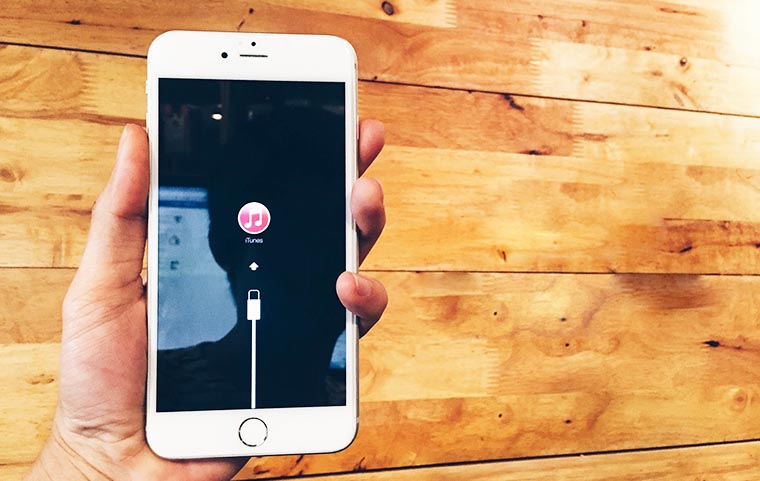
Помимо рассмотренных ошибок, пользователи сталкиваются и с системными ошибками, каждая из которых обозначается численным кодом. Таких ошибок огромное множество, мы рассмотрим самые основные из них:
Ошибка 9
При восстановлении iPhone через iTunes может появиться ошибка 9. Это так называемый Kernel Panic - аналог «синего экрана смерти» BSOD на Windows. Она означает, что произошел сбой в ядре системы iOS. Может возникнуть при обрыве передачи данных по кабелю в момент установки. Или при использовании плохо собранной кастомной прошивки. Эта ошибка практически не возникает при использовании стандартной прошивки.
Что делать?
Если используете кастомную прошивку - попробуйте собрать новую, либо воспользуйтесь стандартной. Попробуйте перепрошить iPhone в DFU Mode.
Также проверьте, надежно ли закреплен кабель в USB-порту и в разъеме устройства. Попробуйте сменить USB-порт или сам кабель.
Ошибка 14
Ошибка возникает, если в ходе прошивания было обнаружено нарушение целостности файла прошивки.
Что делать?
Отключить брандмауэр и антивирус, сменить кабель или USB-порт, попробовать другую прошивку.
Ошибка 414
Ошибка возникает в том случае, когда вы пытаетесь установить контент, предназначенный для лиц старше 17 лет.
Что делать?
Согласиться с данными условиями, либо изменить дату рождения в аккаунте iTunes («Магазин–Просмотреть мою учетную запись»).
Ошибки 3000, 3004, 3999
Такого рода ошибки возникают при проблеме подключения к серверу Apple. Чаще всего при этом доступ блокирован какой-либо программой.
Что делать?
Убедитесь, что на вашем компьютере открыты порты #80 и #443. Если у вас включен антивирус или брандмауэр, то добавьте адрес gs.apple.com в доверенные (исключения). Либо отключите антивирус и брандмауэр совсем.
Ошибки 4005, 4013
Это критические ошибки при обновлении/восстановлении.
Что делать?
Попробуйте восстановить устройство в DFU-режиме (Home + Power на 10 секунд, затем Home еще на 10 секунд). Желательно попробовать другой USB-кабель.
Ошибка 0xE800003D
Появляется в том случае, когда iPhone или iPad не может получить доступа к файлам настроек операторов сотовой связи.
Что делать?
Требуется исправить права доступа, если устройство было подвергнуто джейлбрейку, удалите все пользовательские бандлы. В крайнем случае, нужно будет восстановить прошивку.
Это ошибка возникает при обновлении или восстановления iphone. Для данного кода ошибки какова та одного совета по решению нет но, мы собрали советы из различных форумов и разделили из на программные и аппаратные. Вот что получилось.
Эта ошибка возникает, когда связь устройства с iTunes через порт USB неожиданно прерывается. Это может произойти, если пользователь вручную отключает устройство в процессе восстановления. Эту проблему можно решить путем устранения неполадок подключения USB, использования другого кабеля от док-разъема к порту USB, использования другого порта USB, восстановления на другом компьютере или устранения конфликтов с программным обеспечением безопасности сторонних производителей.
Програмыне решение ошибки
- Нужно почистить host файл перед прошивкой.
- Вводишь телефон в DFU, в iReb выбираешь iPhone 4, ждешь появления сообщения о возможности шиться, не закрывая iReb, в iTunes Shift+Восстановить - выбираешь кастомную прошивку без повышения модема заранее прочистить host файл.
- Помогла программа redsn0w_win_0.9.15b3, кнопка Recovery Fix.
- Выйти из учетной записит itunes а затем востановиться.
Апаратные проблемы
- Для начала попробовать прошить с отключенным шлейфом. Можно, кстати и с отключенным экраном пробовать, тоже иногда помогает.
- Иногда данная ошибка 9 возникает при поврежденном шлейфе гироскопа.
- Ошибка 9 может быть связана с аккумулятор, шнуром или режимом восстановления.
- Если флеш самсунг тогда 99% что ребол не поможет(кто снимал флеш видел шари),нужно менять на новую(или с донора).
- Проблему решал и не раз перекаткой модемной флешки и ББ.
- Вам надо сперво открыть ТА...посмотреть (окисл,трешин, рифреш, и/др).
- Надо замерить 0.8 вольта есть ли на флеше.
- Епром. стекляха очень быстро выходит из строя именно когда снимают конекторы ГПС задевают ее она хрупкая очень. всегда отваливаеться слева в верху нижнем.
- Нужно модем реболить.
- Ошибка 9 вылазиит когда начинает шиться модемная часть.
- Если он не прошивается ни из DFU, ни из режима восстановления, то нужно смотреть где происходит обрыв соединения.
- На пятерках меняются ТРИ микросхемы U4,U501_RF и U601_RF.
- Ошибка может быть связана с повреждением пятаков под винтами на материнской плате.
Расслоение платы
Было несколько пятерок висящих на "ожидание Iphone" перекатка процессора и нанд не помогла, проблема оказалась в самой плате, сняв процессор начал вызванивать пятаки которые приходят с нанд, и заметил такую ситуацию что если посильнее надавить на пятак то контакт вроде бы звониться а если не давить а наступить как бы с края контакта то пятак в обрыве,чтоб не возникло возражений о чистоте эксперимента скажу что делалось все под микроскопом и с хорошо заточенными щупами, повторюсь что такое встречал на нескольких аппаратах и теперь если приходит аппарат с перезагрузом или ожиданием снимаю проц и первым делом проверяю пятаки приходящие с нанд. Вероятно происходит расслоение платы.
Проверка модема
Память модема (EEPROM) и модем как брат и сестра) если их распаровать то ошибка 27. Если отпаять EEPROM то ошибка 1669. Вот так. Я таким способом проверяю работоспособность модема, когда на этапе прошивки ошибка 1669. Поменял EEPROM и в конце прошивки, в самом финале ошибка 27. Но если в начале прошивки модема ошибка 1669 с не родной (но провереной EEPROM) то симтом дохлого модема.
Инструкция замена флэш-памяти на iphone
Проблема во флэш-памяти samsung 843 K9MDG0805M. Проблеме подвержены аппараты с 16 гигами на борту, поскольку именно такие чипы стоят в них. 8-ки -toshiba.
Экран сняли. перед нами флэш залитая черным компаундом внизу и сбоков, где контакты. Снять её можно только одним способом по крайней мере все остальные привели к отрыву площадок от текстолита. Причём это не зависит от степени оплавления припоя, отдираются они из за компаунда.
- Фиксируем плату, прогреваем на температуре 260-280 (это для воздуха!- микросхема не должна нагреваться более 240 градусов) флэху равномерно, при этом обычным канцелярским ножом у края начинаем скоблить компаунд пытаясь сделать щёлку под микрухой.(перед этим трём это место растворителем-тряпка чёрная становится немного .
- Затем берём утконосами обычную бритву (продаются для станков) предварительно ножницами её подгоняем по ширине) и начинаем на горячую аккуратно просовывать её под микруху.
- Затем не переставая греть начинаем "качелеобразными" движениями шевелить лезвие, пока не доберемся до ножек с краю. переключаемся на это место-тщательно и равномерно греем его (я сменил насадку на узкое сопло-грел локально ноги) и аккуратно выводим лезвие за пределы флэши, срезая остатки компаунда и отделяя ножки от контакных площадок, поскольку припой "поплыл" .
- Ичего не должно упираться или мешать ходу лезвия, кстате проверьте чтоб оно было ровное без заусениц и закусов. оно плавно выйдет за пределы. Повторяем процедуру для другой стороны-там аккуратнее, близко чиповые детали и разъём верхнего шлейфа. Кстате-его закрываем фольгой (я еще клал термопрокладку с видяхи какой-то) иначе попадаете на замену если он поплавится.
- И вот перед нами "виновник торжества" и посадочное место после снятия:
Вобщем-то, если все площадки на плате на месте- можно выдохнуть, страшное позади. Дальше готовим микруху новую (с донора), готовим плату (облуживаем все контакты, моем затем флюс наносим тонким слоем) и уперед.
Ошибка 9 ipad обычно не похожа на ошибки 4013/4014, но как только вы столкнетесь с ошибкой не пугайтесь так как её легко решить, как и другие ошибки. Также и другие ошибки в iTunes, ipad при попытке обновить или восстановить iPhone 4/5/6/7/8 или iPad/iPad mini/iPad pro/ . Эта ошибка может возникнуть, когда:
- Программное обеспечение безопасности или брандмауэр блокируют программу iTunes от посещения серверов Apple;
- USB прерывает соединение из-за неисправного кабеля, порты или другое;
- Возможно ошибка параметров сети; ()
- iPhone/iPad находится в состоянии взломанный.
Как вы можете видеть, это может быть аппаратная проблема, а также проблема программного обеспечения. С аппаратную проблему гораздо легче определить, мы сначала постараемся исправить ошибка 9 ipad от аппаратного аспекта, а потом будем копать в программное обеспечение-обзоры решений.
Вопросы аппаратного обеспечения, в основном, являются внешними причинами, которые относятся к USB-соединению: кабель, порт, компьютер, iPhone/iPad. Когда USB-соединение отключено или свободно, все это может вызвать ошибки в iTunes.
Кабель : убедитесь, что вы используете работоспособный кабель Apple или другой сертифицированный 30-контактный кабель, который подходит для вашего iPad или iPhone. Вы могли бы использовать другой кабель для подключения и посмотреть, если ошибка 9 появляется.
USB-порты : попробуйте подключить iPad или iPhone к другому USB-порту компьютера. Иногда, это один из USB-порта, который поврежден или не работает вовсе.
Компьютер : попробуйте сделать вашу операцию в другом компьютере, чтобы восстановить или обновить свой iPhone. Также убедитесь, что вы используете iTunes последней версии.
Устройства iOS : перезагрузите ваш iPhone или iPad, чтобы исправить любые возможные глюки на iOS устройстве.
Если ошибка 9 ipad будет продолжаться, возможно, вам придется применить некоторые программные решения.
Ошибка 9 ipad, решение проблем возникающих по вопросам программного обеспечения.
Вопросы программного обеспечения многообразны и сложны. Для обычных пользователей вроде нас, которые мало, что знают о технологии, все-в-одном о программном обеспечение является лучшим вариантом.
Для программного обеспечения используют один простой способ, чтобы исправить различные проблемы системы iOS: ошибки в iTunes, iPhone или iPad застрял в Recovery режиме/режим dfu или черный/красный/синий экран… так что с программным обеспечением? Вы не должны выяснить, что вызывает ошибку 9 или попробовать разные решения по одному. Просто следуйте инструкциям на программу и нажимайте несколько кнопок. Программное обеспечение будет заботиться о всех технических заданиях.
Советы :
- Программа будет автоматически обновлять ваш iPhone/iPad на новую версию iOS, после ремонта.
- Джейлбрейк или разблокировать девайс сим воспользуйтесь соответствующим руководством или опять замок бесплатно после того, как ошибка Исправлена.
1. Скачать & запуск восстановление системы iOS
Скачать программу на компьютер и найти функцию в «Дополнительных инструментах» > «восстановление системы iOS».
2. Обнаружить iPhone или iPad
Подключите iPhone или iPad к компьютеру через USB-кабель. Программа определит устройство и решить, если он находится в ненормальном состоянии. Нажмите кнопку «подтвердить», чтобы исправить ненормальное для iPhone.
3. Положите iPhone/iPad в режим восстановления
Вы увидите инструкцию на айфон 4/5/5С/6/6 плюс/7 или iPad в режиме восстановления. Исправлена ошибка 9 ipad в режиме восстановления не удалит все данные на вашем устройстве.
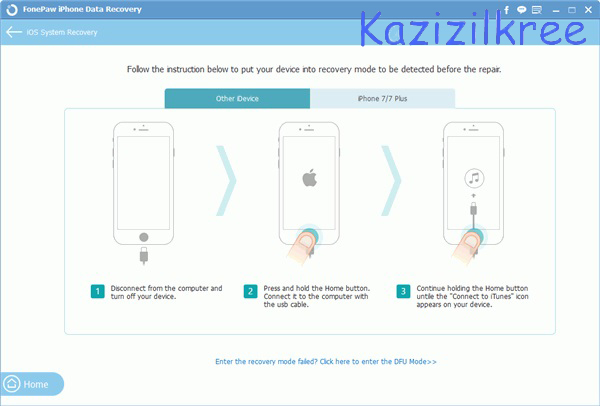
4. Проверить Устройства ввода информации
Программа будет отображать информацию об устройстве. Проверьте, если правильная информация о вашем устройстве. Это важно, потому что программа будет скачать плагин для вашего устройства в соответствии с информацией.
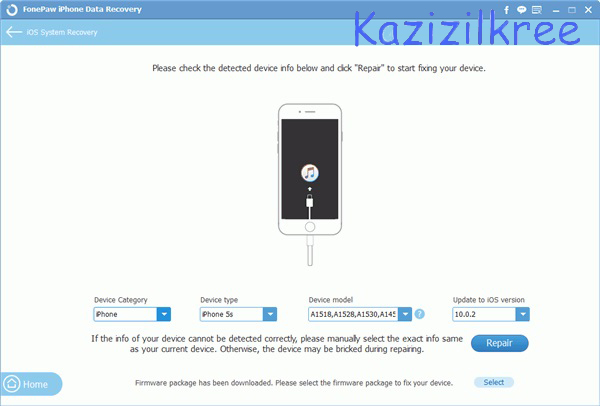
Совет : если Вы не уверены в модели устройства, нажмите на вопросительный знак, чтобы увидеть Инструкции о том, как проверить номер модели на iPhone или iPad.
5. Скачать приложение и исправить ошибки в iTunes
Нажмите кнопку «восстановить» кнопку, чтобы начать загрузку приложения и ремонт iPhone и iPad от ошибки 9. Пожалуйста, не выдёргивай, или не отключайте ваш iPhone/iPad во время этого процесса. Устройство перезагрузится, когда ремонт будет завершен.

Теперь вы обновили устройство с iOS последней версии с ошибкой 9 Исправлена.
Проверка безопасности/ антивируса / брандмауэра на компьютере
При обновлении или восстановлении устройства iPad или iPhone, программа iTunes для доступа к различным серверам сети. Если безопасность, антивируса, брандмауэра, программа предотвратит связь с iTunes от сервера.
Поэтому, убедитесь, что ваш компьютер не используетв прокси/VPN, который может блокировать соединение между iTunes и серверами Apple. И если у вас есть безопасность или антивирус включен на компьютере, временно отключите программы, а также брандмауэр. Если на iOS обновление или восстановление проходит гладко при отключении, включите опции после обновления или восстановления iPhone или iPad.